Да ли сте раније користили греп? Већину времена основни греп трик може обавити већину посла. Међутим, греп нуди мноштво начина за извршавање претраживања и фино подешавање резултата на кориснију верзију. У овом чланку погледајмо употребу греп наредбе.
Греп употреба
Провера постојања
Ако користите било коју Линук дистрибуцију, онда сте већ инсталирали греп. Покрените следећу команду у терминалу.
греп --верзија
Ова наредба се користи за приказ верзије тренутно инсталираног греп-а. Сада нам треба демо датотека. У мом случају ћу генерисати текстуалну датотеку која укључује све инсталиране пакете на мом систему.
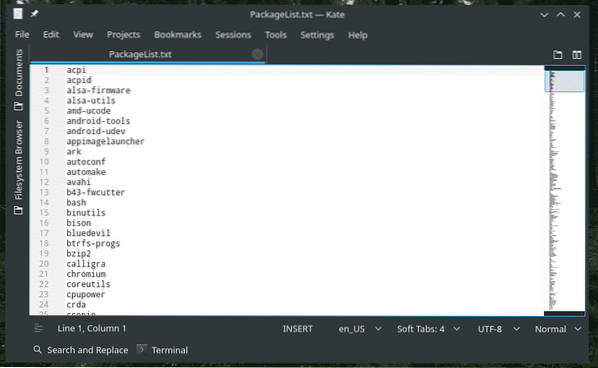
Основе
Основна употреба грепа следи следећу структуру.
грепИли, за лакше разумевање, користите овај.
грепУ овом случају, греп ће извршити претрагу у датотеци и исписати све редове који укључују образац (појам за претрагу).
греп питхон ~ / Десктоп / ПацкагеЛист.ткт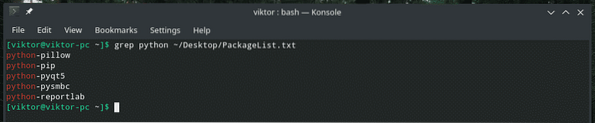
Греп је претражио датотеку „ПацкагеЛист.ткт “Раније сам генерисао и одштампао све редове који укључују„ питхон “.
Иста операција се може извршити и на други начин. Погледајте следећи пример.
мачка ~ / Десктоп / ПацкагеЛист.ткт | греп питхон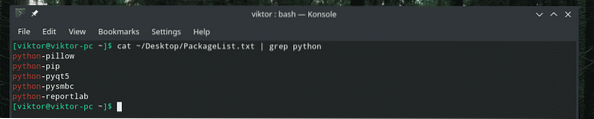
Овде сам, користећи команду „цат“, послао садржај датотеке „ПацкагеЛист.ткт ”у греп. Користећи излаз цат, греп је извршио претрагу и одштампао редове који садрже термин за претрагу.
Сада долази забавна ствар. Можете дословно сложити више греп наредби само тако.
мачка ~ / Десктоп / ПацкагеЛист.ткт | греп - | греп п | греп питхон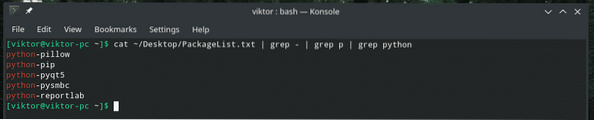
Први греп филтрира се до линија са цртицом, други филтрира до линија са п, а завршни греп филтрира до линија са питхон-ом. Има смисла?
Осетљивост на велика и мала слова
Приликом претраживања главно питање је осетљивост на велика и мала слова. Подразумевано, греп разликује велика и мала слова.
На пример, тражење „Питхон“ неће показати никакав резултат.
мачка ~ / Десктоп / ПацкагеЛист.ткт | греп Питхон
Да бисте случај греп-а учинили „неосетљивим“, додајте следећу опцију.
мачка ~ / Десктоп / ПацкагеЛист.ткт | греп -и Питхон
Претрага датотека
Рецимо да имате директоријум са бројним текстуалним датотекама. Циљ вам је да идентификујете датотеке које садрже или не садрже образац (појам за претрагу).
Сматрам да је овај метод врло користан када претражујем гомилу датотека дневника. Како немам времена да ручно отворим и проверим сваку поједину датотеку, имам греп да обави посао уместо мене.
За навођење датотека које садрже подударање користите заставицу „-л“.
греп -л
Као што резултат говори, израз „питхон“ присутан је у све 3 датотеке присутне у директоријуму „Десктоп“.
За навођење датотека без икаквог подударања користите заставицу „-Л“.
греп -Л
"Нема подударања.ткт ”је једина датотека која не садржи термин„ питхон ”.
Обрнута претрага
Подразумевано понашање греп-а је да штампа само линије са одговарајућим узорком, тачно? Време је да се процес преокрене. Овог пута ћемо штампати само линије БЕЗ одговарајућег узорка.
Само додајте опцију -в у греп.
мачка ~ / Десктоп / ПацкагеЛист.ткт | греп -и -в Питхон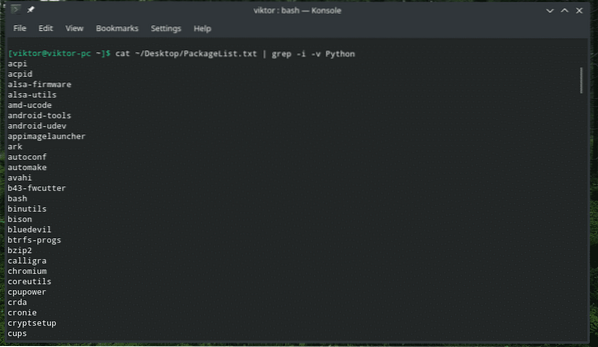
Штампање линија пре / после меча
Подразумевано, греп ће исписати само линију која одговара обрасцу претраживања. Користећи ову технику, можете да кажете грепу да штампа редове и пре / после меча.
За штампање линија пре меча користите следећу структуру.
греп -Б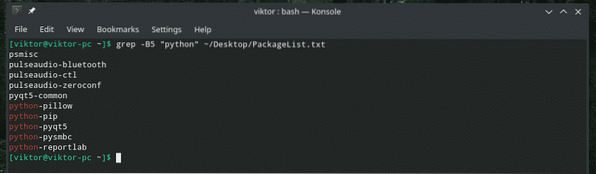
Овде је 5 линија броја коју ће греп исписати ПРИЈЕ одговарајуће линије.
За штампање линија након меча користите следећу.
греп -А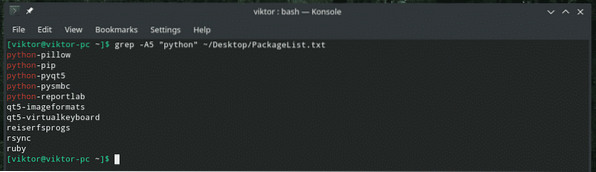
Шта кажете на штампање и пре и после одговарајуће линије? У том случају користите заставицу „-Ц“.
греп -Ц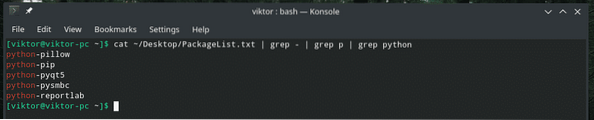
Број линије
Када греп приказује излаз, не помиње број линије. За придружене бројеве линија користите ознаку „-н“.
греп -н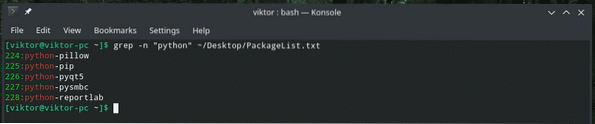
Једна реч
Ако се користи заставица „-в“, греп ће образац третирати као целу реч.
греп -в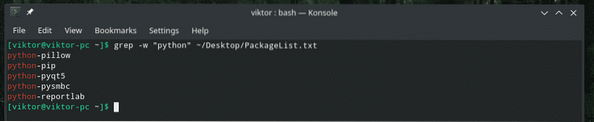
Ограничавање греп претраге
Греп омогућава одређивање броја редова за претрагу у датотеци. Овај метод је користан ако имате посла са великом датотеком (попут системског дневника). Користите заставицу „-м“.
греп -м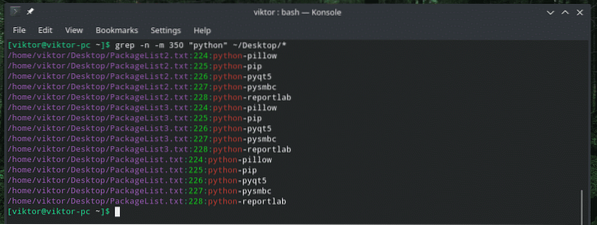
Рекурзивна претрага
То је једна од најкориснијих карактеристика коју греп нуди за интензивну употребу. Греп може рекурзивно да претражује директоријум и пронађе сва подударања свих датотека са којима се суочава.
греп -РИли,
греп -р
Често проналазим употребу ове рекурзивне функције заједно са заставицом „-л“.
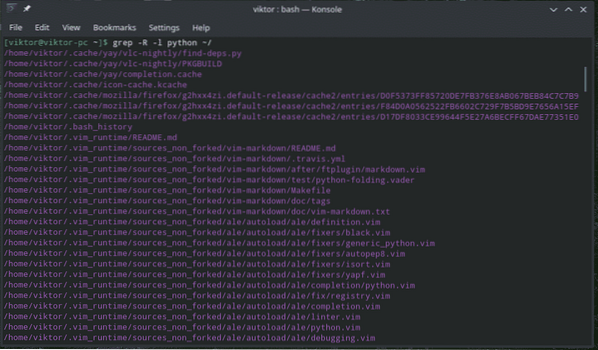
Тихи режим
Греп се може покретати у „тихом“ режиму. Када ради у „тихом“ режиму, греп неће исписати никакав излаз на терминал. Уместо тога, вратиће 0 (барем је пронађено подударање) или 1 (није пронађено подударање).
греп -кецхо $?


Регек
Греп такође омогућава претрагу регуларних израза (регуларни израз). Ово додаје потпуно нови ниво сложености и употребљивости грепа као алата за претрагу.
На пример, можете да користите заграде за истовремено претраживање и „превише“ и „два“.
мачка ~ / Десктоп / гпл-3.0.ткт | греп т [во] о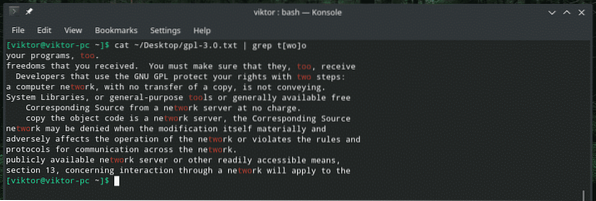
Овај следећи пример ће исписати линију само ако се подударање догоди на самом почетку линије.
греп ^ ГНУ ~ / Десктоп / гпл-3.0.ткт
Што се тиче подударања завршетка, користите овај.
греп вам $ ~ / Десктоп / гпл-3.0.ткт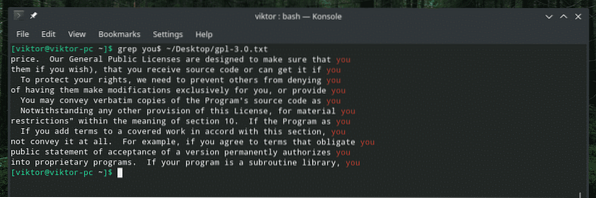
Ако желите да користите Перл регуларни израз, онда користите заставицу „-П“. Обрађиваће образац као Перл регуларни израз.
греп -ППоследње мисли
Греп нуди мноштво начина за прилагођавање функције претраживања. Доступност регуларног израза отвара потпуно нови хоризонт за потенцијалну употребу грепа. Супер ствар је што можете да користите и општи и Перл регуларни израз; са којим год вам је пријатно.
За детаљније објашњење, увек потражите страницу са упутствима.
ман греп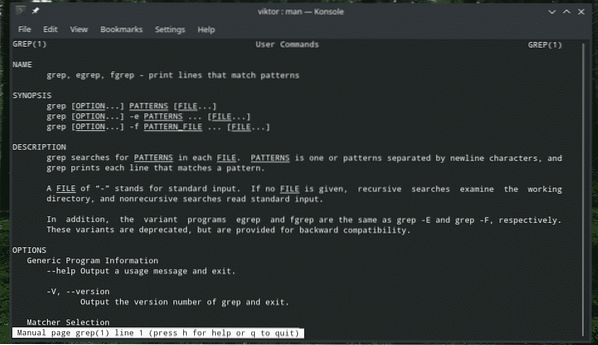
Живели!
 Phenquestions
Phenquestions


